- مؤلف Abigail Brown [email protected].
- Public 2023-12-17 06:38.
- آخر تعديل 2025-01-24 12:01.
تم إطلاق Google Meet بهدوء في عام 2017 كتطبيق مدعو فقط. حقق Zoom ارتفاعًا مذهلاً لتحدي جميع العمالقة في مؤتمرات الفيديو القائمة على السحابة. بفضل الميزات التعاونية لكلتا الخدمتين ، فإن الاجتماعات عبر الإنترنت ليست أفضل قليلاً فحسب ، بل إنها أفضل من أي وقت مضى. ولكن أي اجتماع عبر الإنترنت هو الأفضل بين Zoom مقابل Google Meet؟ اختبرنا الإصدارات المجانية من كلتا الأداتين من أجلك.
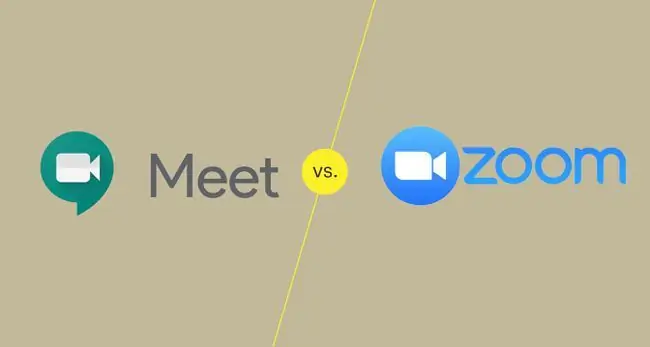
Zoom مقابل Google Meet: النتائج الإجمالية
- سهل الاستخدام.
- مثالي للاجتماعات السريعة.
- السعة القصوى للمشارك 100 في الخطة المجانية.
- اجتماعات غير محدودة مع مدة تصل إلى ساعة واحدة.
- يعمل على مجموعة كبيرة ومتنوعة من المتصفحات.
- مجموعة أغنى من الميزات.
- مثالي للاجتماعات الكبيرة
- السعة القصوى للمشارك 100 في الخطة المجانية.
- اجتماعات غير محدودة تصل مدة كل منها إلى 40 دقيقة.
- يعمل على جميع أنظمة التشغيل بما في ذلك Linux.
بينما كلتا الخدمتين غنيتان بالمميزات ، إلا أنهما غير متطابقتين. يحتوي Google Meet على جميع الأساسيات ، ولكن قد تفضل ميزة Zoom لمجموعة الخيارات الأكثر ثراءً التي يوفرها لك.
التثبيت: استخدم كلاهما على جميع الأنظمة الأساسية
- استخدم Google Chrome و Firefox و Edge و Apple Safari.
-
توصي Google بمعالجات ثنائية النواة وذاكرة لا تقل عن 2 غيغابايت.
- ستحتاج إلى حساب Google أو حساب G Suite لاستخدام Google Meet.
- قم بتنزيل عميل Zoom لسطح المكتب لنظام التشغيل Windows أو Mac.
- يوصي Zoom بمعالجات ثنائية النواة وذاكرة 4 جيجابايت.
- تسجيل الدخول باستخدام حساب Zoom أو Google أو Facebook.
للانضمام إلى جلسة Google Meet ، ما عليك سوى متصفح. إذا كنت تعمل من المنزل ، فيمكنك أيضًا الانضمام إلى اجتماع من تطبيقات الأجهزة المحمولة أو iOS و Android أو حتى Google Nest Hub Max. يمكنك أيضًا الرجوع إلى تطبيق Gmail إذا كان لديك iOS12 أو أعلى.
Google Meet
لبدء اجتماع من رابط الدعوة في Gmail ، استخدم حدث تقويم Google ، أو انضم إلى اجتماع فيديو فوري من خلال النقر على عنوان URL لرابط الاجتماع المرسل إليك في رسالة نصية أو بريد إلكتروني. بينما أنت (أو أي شخص تقوم بدعوته) لا تحتاج إلى حساب Google ، يجب أن يمنحك منظم الاجتماع أو أي شخص من المؤسسة حق الوصول إلى الاجتماع.
تكبير
بينما يمكنك استضافة اجتماع Zoom أو الانضمام إليه من المتصفح ، فلن يمنحك جميع الميزات. للحصول على أفضل تجربة ، يجب عليك استخدام عميل سطح المكتب لنظام التشغيل Windows أو macOS أو Linux أو تطبيق Zoom لنظام Android أو iOS. يعمل التكبير أيضًا مع H.323 أو جهاز SIP.
خطط التسعير: سخية لجميع أنواع المستخدمين
- 100 مشارك يمكنهم المشاركة في مكالمة فيديو جماعية في الخطة المجانية (لفترة محدودة).
- يمكن أن يستمر اجتماع واحد لمدة ساعة في الخطة المجانية.
- اجتماعات غير محدودة.
- 100 مشارك يمكنهم المشاركة في مكالمة فيديو جماعية في الخطة المجانية.
- لا يمكن أن يتجاوز الحد الأقصى لمدة اجتماع المجموعة 40 دقيقة في الخطة المجانية.
- اجتماعات غير محدودة.
لدى Google Meet و Zoom خطط متدرجة مختلفة ولكن يمكنك البدء بالخطط المجانية السخية. تكفي للمحادثات الشخصية 1: 1 وحتى للفرق الصغيرة
Google Meet
Meet مثل جميع خدمات Google التي لا يمكن استخدامها مع حساب Google. ضع في اعتبارك أن الميزات المتقدمة متوفرة فقط مع اشتراك G Suite المدفوع ، وسيمنحك الاشتراك المدفوع 300 ساعة لكل اجتماع وأرقام هواتف للاتصال بالولايات المتحدة أو دولية من بين أشياء أخرى.
تكبير
يحتوي Zoom على خطط إضافية اختيارية بالإضافة إلى خططه الاحترافية الأربع التي تغطي الاحتياجات الفريدة مثل مكالمات VoIP عالية الجودة ، واجتماعات المجموعة الأكبر التي تضم 500 أو 1000 مستخدم ، وحلول التخزين على Zoom Cloud.
إذا كنت بحاجة فقط إلى الاطلاع على عدد ميزات مؤتمرات الفيديو ، فإن Zoom يسبق Google Meet. لكن في نهاية اليوم ، سيعتمد قرارك على احتياجاتك الفريدة.
أثناء الاجتماع: الكثير من الخيارات مع التكبير
- التبديل بين المربعات ، و Spotlight ، وتخطيطات الشريط الجانبي.
- يعرض 16 وجهًا فقط في عرض التجانب.
- اختر من بين عرض المعرض ، وعرض المتحدث النشط ، وحتى نافذة مصغرة عائمة مصغرة
- يمكن لعرض المعرض في Zoom عرض 49 مستخدمًا في وقت واحد.
يتميز Google Meet بواجهة بسيطة ، ولكن يمكن أن تشعر بأنها أقل سهولة عند البحث عن الخيارات. تكون عناصر التحكم في Zoom أكثر بروزًا على الشاشة.
يدعم كل من Meet و Zoom دقة فيديو قصوى تبلغ 720 بكسل. بينما يدعم كلاهما أوضاع عرض متعددة لعدد كبير من الأعضاء ، يمكن أن يشعر Google Meet ببعض القيود لأنه يعرض 16 وجهًا فقط في طريقة العرض Tiled. يمكن لـ Zoom التعامل مع 49 مستخدمًا على شاشة واحدة (مما قد يبدو ساحقًا ، ولكن على الأقل الخيار موجود).
يحتوي Zoom على ميزات أفضل في الاجتماع في المستوى الأساسي المجاني. يمكنك إنشاء عدة غرف جانبية للفيديو لمشاريع محددة. تشتمل ميزة التكبير / التصغير على ميزة تسمى "غرفة الانتظار" والتي تحتفظ بالمشاركين مؤقتًا في "غرفة" محجوزة. يمكن للخلفيات الافتراضية أن تنقذك من خلفية الاجتماع المزدحمة.
يوفر Zoom لوحة بيضاء افتراضية لاستخدامها أثناء الاجتماعات. هناك بعض أدوات السبورة البيضاء الممتازة التي يمكنك استخدامها مع Google Meet ثم مشاركة شاشتك أثناء الاجتماع.
بشكل عام ، ميزة للميزة ، سباقات Zoom قبل Google Meet مع عروضها الأفضل من أدوات الاجتماع في الإصدارات المجانية.
تطبيقات الطرف الثالث: المزيد من عمليات التكامل إذا كنت بحاجة إليها
- مساحة تخزين على Google Drive تبلغ 15 غيغابايت (مشتركة مع تطبيقات Google الأخرى).
- متكامل بسلاسة مع Gmail وتقويم Google.
- ربط Google Meet بـ Outlook مع الوظيفة الإضافية لـ Microsoft Outlook.
- الوظائف الإضافية المتاحة لجميع الخدمات الشعبية في Zoom Marketplace.
- تعمل الإضافات والمكونات الإضافية أيضًا مع Outlook و Sharepoint وموفري التخزين السحابي.
يعمل كل من Meet و Zoom بشكل جيد مع الآخرين. السابق يعمل بسلاسة مع أدوات الجدولة مثل تقويم Google. يمكنك أيضًا استخدام الوظيفة الإضافية من تطبيق Meet للتواصل مع حدث Microsoft Outlook أو بريد إلكتروني.
تقدم Zoom مجموعة من عمليات الدمج. على سبيل المثال ، يمكنه المزامنة مع جهات اتصال Microsoft Outlook وحتى تعيين حالة Outlook الخاصة بك بناءً على حالة Zoom الحالية. قم بإعداد تكامل مشاركة الملفات مع Box و Google Drive و OneDrive و SharePoint لتعاون أكثر سلاسة.
لاحظ أن العديد من عمليات الدمج في Zoom تعتمد على الإضافات والمكونات الإضافية من Zoom Marketplace وقد لا تكون مجانية.
الفائز: Zoom يمنحك المزيد من الخيارات
Zoom هي خدمة مخصصة لعقد مؤتمرات الفيديو. لهذا السبب يدخل كل شيء في ذلك لتحسين هذه التجربة. رغم ذلك ، قد يكون الأمر مبالغة بالنسبة لشخص يحتاج إلى حل بسيط للدردشة المرئية ولا يحتاج إلى وضع محادثات الفيديو في صميم التعاون.
هذا هو المكان الذي يمكن أن يعمل فيه Google Meet من أجلك. إنه خليفة لـ Google Hangouts وجزء من أدوات التعاون الأخرى التي توفرها Google بالفعل. يمكنك العمل مع أي من الحلين. اختر Google Meet إذا كنت بحاجة إلى إمكانية التشغيل البيني السلس مع أدوات Google الأخرى.اذهب إلى Zoom إذا كنت بحاجة إلى حل مؤتمرات الفيديو الكامل مع كل الرتوش الإنتاجية.
الشيء الجيد في كلتا المنصتين هو الطبقة المجانية التي تكفي للأفراد أو الفرق الصغيرة. جربهما واكتشف أيهما أفضل لحجم فريقك والتطبيقات الأخرى التي تستخدمها.






